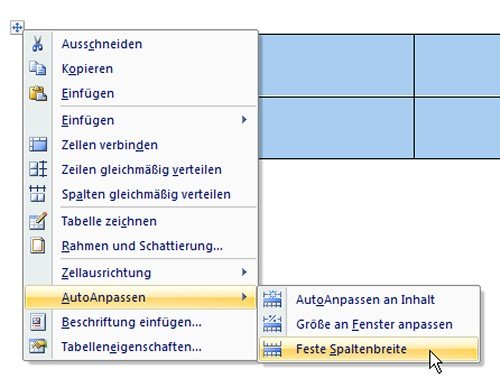31.12.2009 | Tipps
Die Systemwiederherstellung sorgt dafür, dass im Notfall der Rechner wieder in einen früheren funktionierenden Systemzustand versetzt werden kann. Eigentlich eine praktische Sache. Allerdings schlucken die gespeicherten Systemzustände eine Menge Platz auf der Platte. Wer den Rechner sowieso mit Backup- oder Image-Programme sichert, kann die Systemwiederherstellung komplett abschalten.
Hierzu in der der Systemsteuerung in den Bereich „System und Wartung/Sicherheit | System | Computerschutz“ (bei Windows XP „System | Systemwiederherstellung“) wechseln. Anschließend auf „Konfigurieren“ klicken und die Einstellung „Computerschutz deaktivieren“ bzw. „Systemwiederherstellung deaktivieren“ wählen. Ab sofort werden keine Wiederherstellungspunkte mehr angelegt. Wichtig: Die Platzspar-Maßnahme sollte nur durchgeführt werden, wenn der Rechner auf andere Weise gesichert wird.
Übrigens: Wer den Rettungsanker nicht vollständig abschalten aber trotzdem Platz sparen möchte, kann auch nur die alten Wiederherstellungspunkte löschen und den jeweils aktuellen behalten. Wie das geht, steht im Tipp „Datenträgerbereinigung“ (https://www.schieb.de/datentraegerbereinigung).
04.07.2009 | Tipps
Landet eine neue E-Mail per Pushbefehl auf dem Blackberry, beginnt die rote LED hektisch zu blinken. Klar, man will ja nicht verpassen, dass eine neue Nachricht eingetroffen ist. Mitunter stört das Blinken jedoch, da es von anderen wichtigen Arbeiten ablenkt. Wer ohne Blinken arbeiten möchte, muss nur den Nachrichtenempfang abstellen.
Das geht ganz einfach: Zunächst auf die Pfeiltaste rechts neben dem Trackball drücken und den Menübefehl „E-Mail“ aufrufen. Dann mit der Blackberry-Taste links neben dem Trackball das Kontextmenü für den Posteingang öffnen, fast ganz nach unten scrollen und per Druck auf den Trackball die Befehle „Optionen“ und „E-Mail-Einstellungen“ aufrufen. Hier lässt sich die Option „E-Mail an Smartphone senden“ aus- und wieder einschalten. Danach mit der Blackberry-Taste die neue Einstellung bestätigen und speichern.
Achtung: Mit der Einstellung „Nein“ wird nicht nur das Blinken, sondern auch der Nachrichtenempfang abgeschaltet. Wer wieder normal mit dem Blackberry arbeiten möchte, sollte den Nachrichtenempfang nach der Blinkpause mit „Ja“ wieder aktivieren.
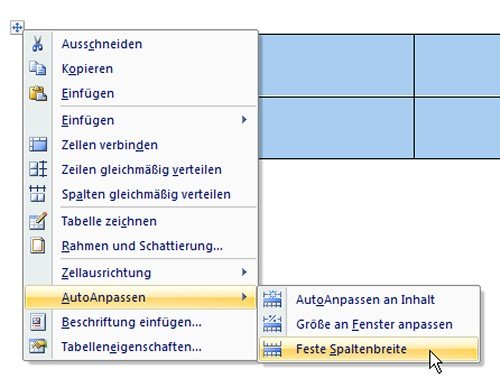
06.06.2009 | Tipps
Die Spalten einer Word-Tabelle einzurichten, ist eine mühsame Angelegenheit. Umso ärgerlicher, wenn Word beim Füllen der Tabelle einfach hingeht und die Spaltenbreite nach Lust und Laune wieder verändert. Passt etwas nicht in eine Spalte, wird sie einfach verbreitert. Mit einem Trick lässt sich die automatische Anpassung abschalten.
So geht’s: Zunächst wie gewohnt die Tabelle einfügen und über das Lineal die Spaltenbreiten einstellen. Bei Word 2007 muss gegebenenfalls über „Ansicht | Lineal“ die Linealleiste eingeblendet werden. Dann mit der Maus über die Tabelle fahren und mit der rechten Maustaste auf den gekreuzten Doppelpfeil in der linken oberen Ecke der Tabelle klicken. Im Kontextmenü den Befehl „AutoAnpassen | Feste Spaltenbreite“ aufrufen. Jetzt lässt Word endlich die Finger von manuell eingestellten Spaltenbreiten.
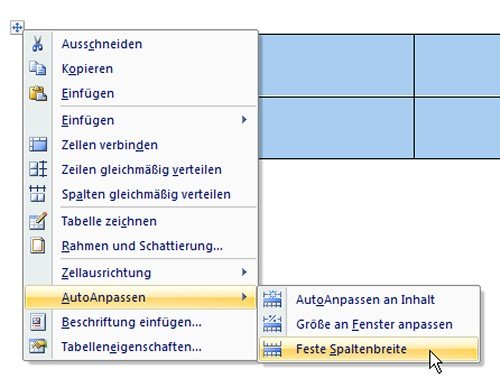
06.03.2009 | Tipps
Nero Scout ist mehr als nur ein Brennprogramm. Mit über 20 Einzelprogrammen wie StartSmart, Showtime, WaveEditor, DiscSpeed und wie sie alle heißen ist Nero ein wahres Multitalent in Sachen Brennen und Multimedia. Allerdings macht sich das Programm nach der Installation auf der Festplatte und im Speicher recht breit. Es verbraucht jede Menge Ressourcen und Arbeitsspeicher. Wer das nicht möchte, kann die Zusatzprogramme deaktivieren. Nur ein Kandidat bleibt hartnäckig im Speicher: Die Desktop-Suchmaschine Nero Scout. Mit einem Trick verschwindet auch Nero Scout aus dem Arbeitsspeicher.
Um Nero Scout dauerhaft zu deaktivieren, bei Windows XP die Tastenkombination [Windows-Taste]+[R] drücken und folgenden Befehl eingeben:
cmd
Bei Windows Vista muss das Startmenü „Alle Programme | Zubehör“ geöffnet, mit der rechten(!) Maustaste auf „Eingabeaufforderung“ geklickt und der Befehl „Als Administrator ausführen“ aufgerufen werden.
Anschließend folgenden Befehl eingeben und mit OK bestätigen:
sc delete NMIndexingService
Der Indizierungsdienst Nero Scout ist damit deaktiviert.
24.02.2009 | Tipps
Schön statt praktisch – so scheint das Motto von Microsoft Office zu lauten. Denn beim Öffnen eines Menüs präsentieren sich die Menübefehle zwar in einer schicken aber oft quälend langsamen Animation. Wer schneller mit Office arbeiten möchte, kann die lästigen Animationen abschalten.
Wer innerhalb von Office nach einer Möglichkeit zum Abschalten der Menü-Animationen sucht, wird allerdings enttäuscht. Microsoft hat den Befehl nicht ins Office-Paket, sondern in die Windows-Systemsteuerung verfrachtet. Zu finden ist die Option in der Systemsteuerungskomponente „System“; bei Windows Vista unter „System und Wartung | System“. Hier ins Register „Erweitert“ wechseln und auf die erste Schaltfläche „Einstellungen“ klicken. Über das Kontrollkästchen „Menü in Ansicht ein- bzw. ausblenden“ lassen sich die überflüssigen Menü-Animationen endlich abstellen.